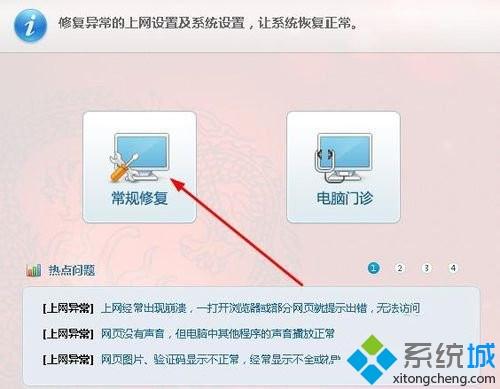xp系统打开网页提示“处于脱机状态”的解决方法
发布日期:2017-07-08 作者:电脑公司重装系统 来源:http://www.dngsxitong.com
xp系统打开网页提示“处于脱机状态”的解决方法?
我们在操作xp系统电脑的时候,常常会遇到xp系统打开网页提示“处于脱机状态”的问题。那么出现xp系统打开网页提示“处于脱机状态”的问题该怎么解决呢?很多对电脑不太熟悉的小伙伴不知道xp系统打开网页提示“处于脱机状态”到底该如何解决?其实只需要首先要检查你的网络是否连接正常,如果无法上网,你只要连接上网络即可解决问题。在桌面上的网络上右键单击,选择属性;打开了网络,选择更改适配器设置;就可以了。下面小编就给小伙伴们分享一下xp系统打开网页提示“处于脱机状态”具体的解决方法:
1、首先要检查你的网络是否连接正常,如果无法上网,你只要连接上网络即可解决问题。在桌面上的网络上右键单击,选择属性;
2、打开了网络,选择更改适配器设置;
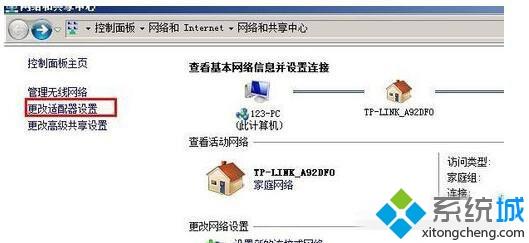
3、我们看到一个本地连接和一个无线网连接,笔者用的是无线网,所以显示本地连接为断开状态,不管你用的是什么网络,在该图标上右键单击,选择诊断,然后按照指导,一直点击下一步即可。进过诊断,你的网络没有问题的话,那么你还要进行下面的操作;
4、点击开始——Internet explorer,打开你的浏览器,如果你的桌面上有浏览器的快捷方式,你可以直接在桌面打开;
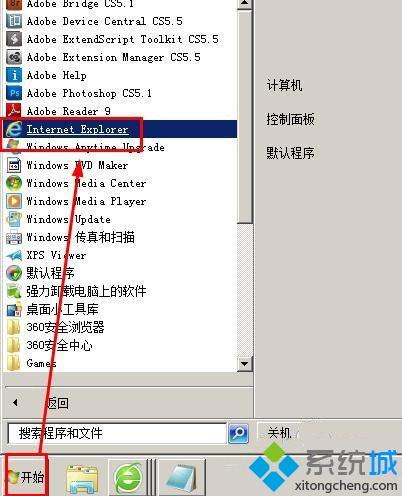
5、在浏览器的空白位置,右键单击,选择菜单栏,调出你的菜单栏,ie9默认的是没有菜单栏的。所以我们需要调出来。如果你的浏览器已经有了菜单栏,可以不必进行这一步操作;

6、在菜单栏上选择工具——Internet选项;
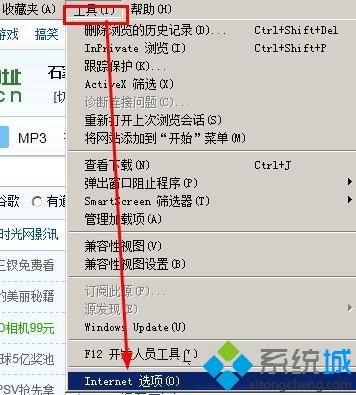
7、在连接这个面板,选择从不进行拨号连接,如果你使用的路由器上网,这一项可能无法选择,那么你不必进行这一步;
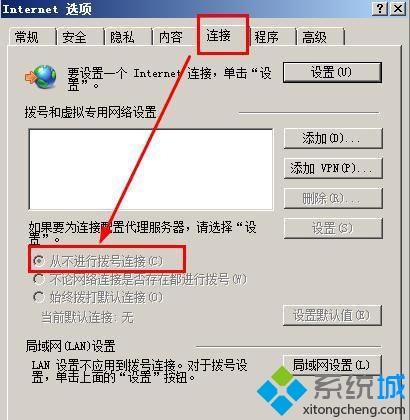
8、接着我们点击常规,选择删除;
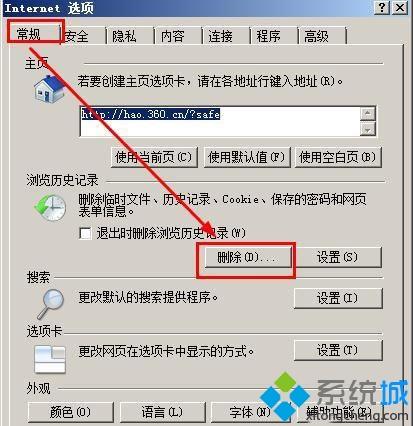
9、选定这四项,点击删除;
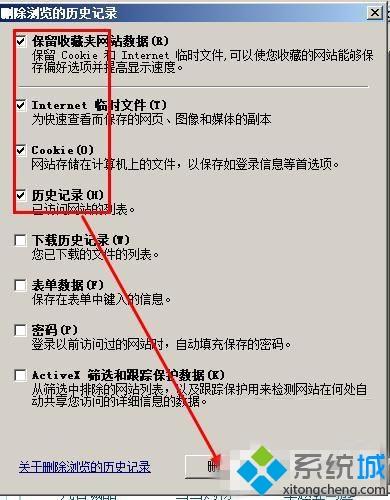
10、关闭你的Internet选项,然后在菜单栏选择文件,在下拉菜单中取消勾选脱机工作;
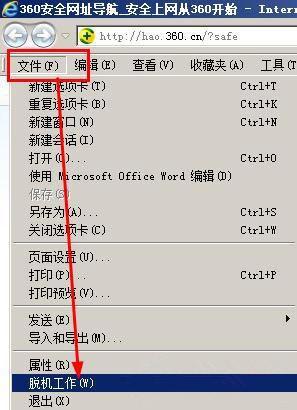
11、到这里你的浏览器已经基本没有问题了,如果你还是无法上网,你需要进行下面的步骤。打开你的安全软件,我用的是安全卫士,你可以用其他的软件,总之大部分都有这个功能。选择系统修复;
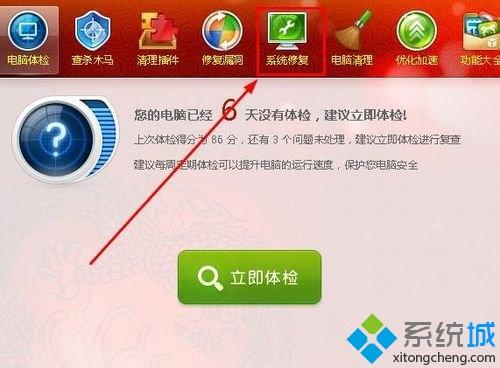
12、选择常规修复。等待几分钟你的系统就修复完毕了,这个步骤主要是将你的浏览器修复一下,修复完毕你的浏览器就没问题了。